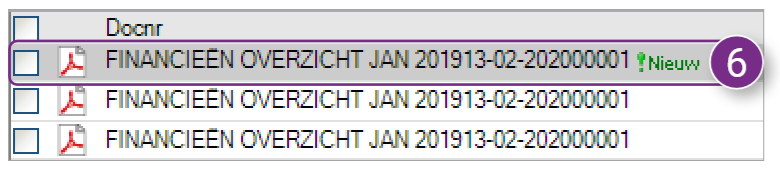Document knippen, kopiëren en plakken
Er zijn meerdere mogelijkheden die je hebt d.m.v. het knippen, kopiëren en plakken van documenten:
Bestanden verplaatsen naar andere map
- Selecteer in de Navigatie de map waarin de documenten staan die je wil verplaatsen.
- Vink in het Documentoverzicht de gewenste documenten aan.
- Klik met de rechtermuisknop op één van de aangevinkte documenten en klik in het Actiemenu op Knippen.
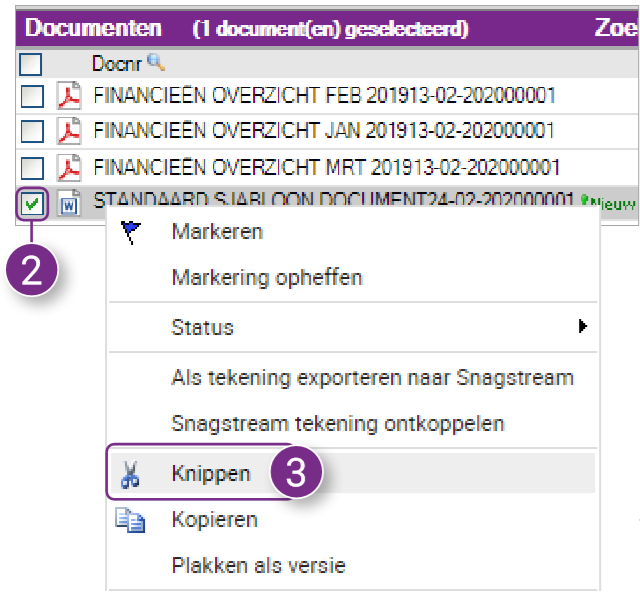
- Selecteer in de Navigatie de map waar je de aangevinkte documenten naartoe wil verplaatsen.
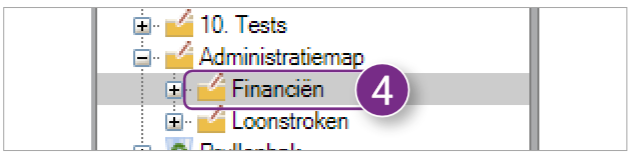
- Klik met de rechtermuisknop op de gewenste map en klik in het Actiemenu op Plakken.
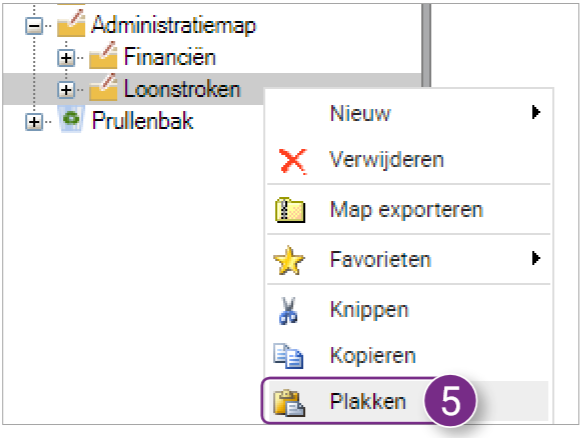
De aangevinkte documenten worden naar de gewenste map verplaatst.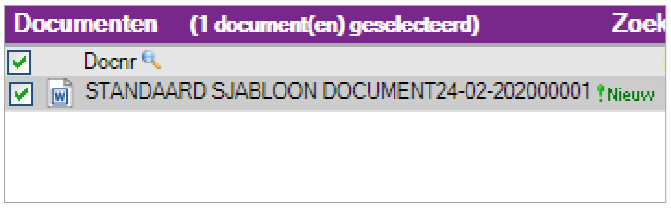
Bestanden kopiëren naar andere map
- Selecteer in de Navigatie de map waarin de documenten staan die je wil kopiëren.
- Vink in het Documentoverzicht de gewenste documenten aan.
- Klik met de rechtermuisknop op één van de aangevinkte documenten en klik in het Actiemenu op Kopiëren.
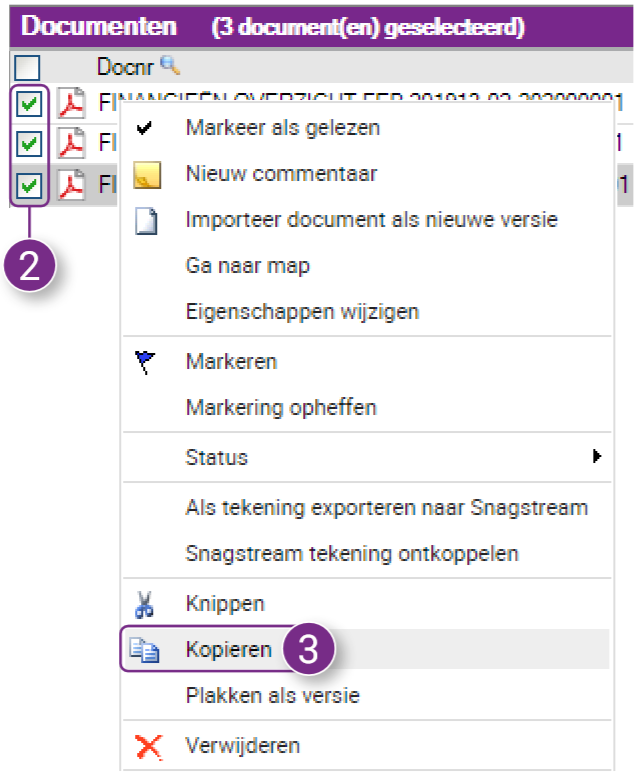
- Selecteer in de Navigatie de map waar je de aangevinkte documenten naartoe wil kopiëren.
- Klik met de rechtermuisknop op de gewenste map en klik in het Actiemenu op Plakken.
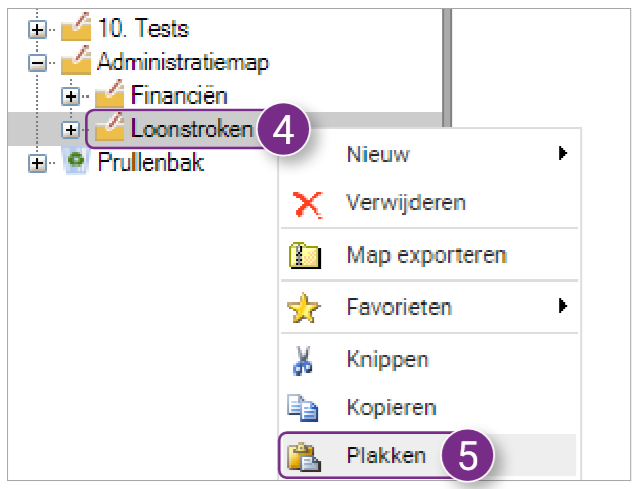
De aangevinkte documenten worden naar de gewenste map gekopieerd.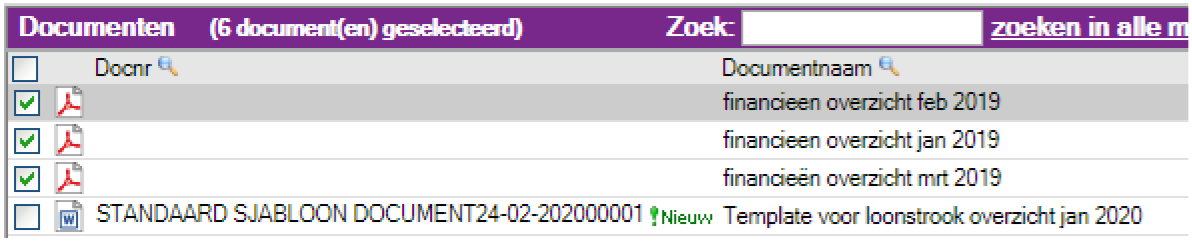
- Klik bij de Speedbuttons op Selecties opheffen.

- Klik met de rechtermuisknop op de geplakte documenten en klik in het Actiemenu op Publiceren.
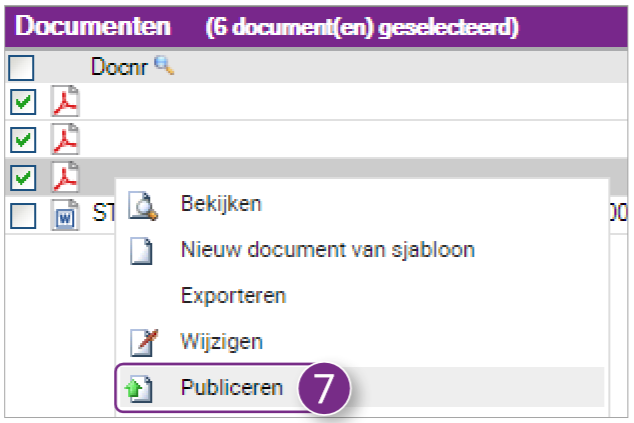
Het Documenten publiceren venster wordt geopend. - Wijzig eventueel de eigenschappen van de gekopieerde documenten en klik tenslotte rechtsonder in het venster op Ok. De gekopieerde documenten worden gepubliceerd.
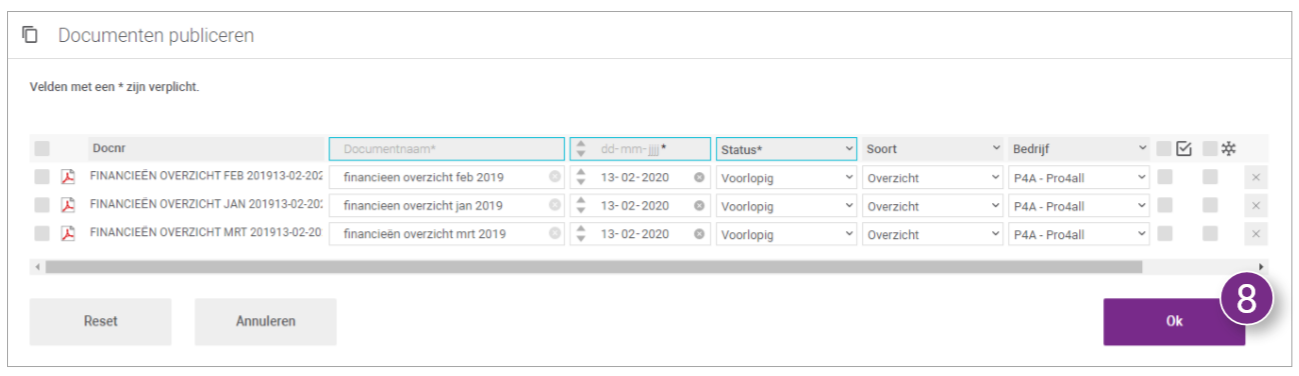
Document knippen en plakken als versie
- Selecteer in de Navigatie de map waarin het documenten staat dat je wil knippen en plakken als versie.
- Vink in het Documentoverzicht het gewenste document aan.
- Klik met de rechtermuisknop op het aangevinkte document en klik in het Actiemenu op Knippen.
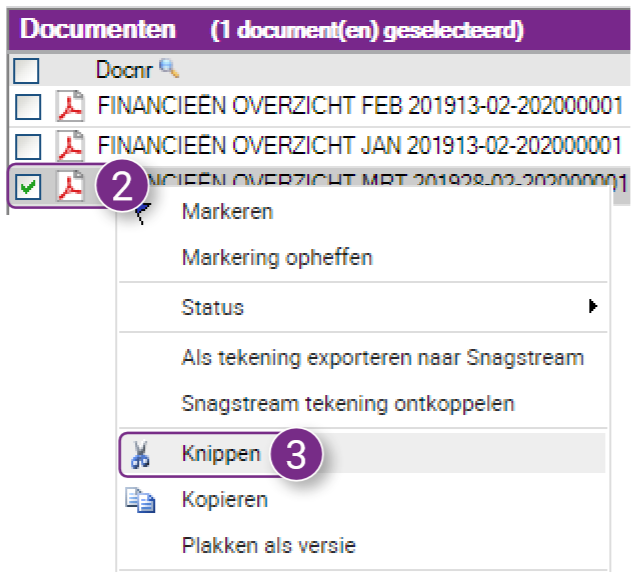
- Klik met de rechtermuisknop op het document waar je het geknipte bestand als nieuwe versie in wil plakken.
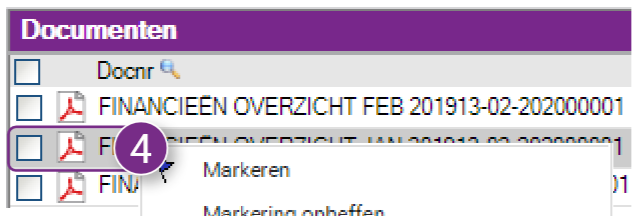
- Klik in het Actiemenu op Plakken als versie.
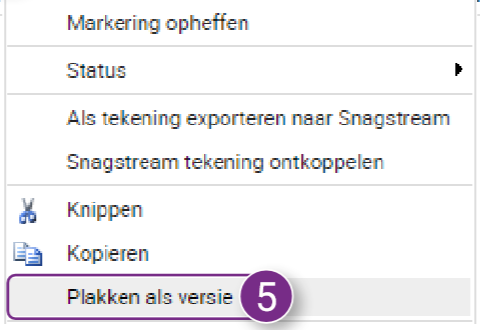
Het geknipte document wordt als nieuwe versie bij het geselecteerde document geplakt. Dit is terug te zien in de documentversies (6).